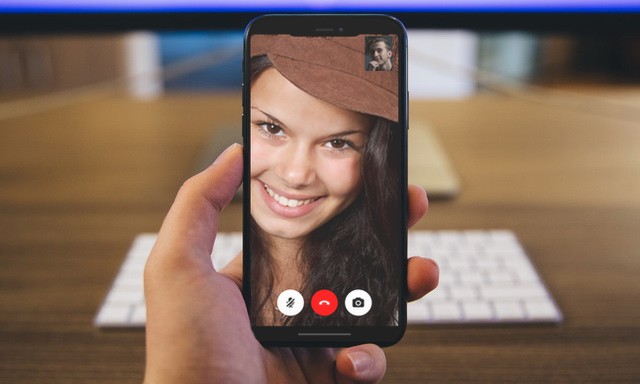Как обновиться с Windows 10 до Windows 11
- Чтобы обновиться с 10 до Windows 11, откройте Настройки > Обновление и безопасность > Центр обновления Windowsи нажмите “Загрузить и установить.”
- Другой способ обновления — загрузить Windows 11 ISOоткройте его на Проводник файловбегать Настройка.exeнажмите на “Следующий,” нажмите на “Принимать,” и нажмите “Установить.”
- Вы также можете скачать «Помощник по установке», запустите инструмент и нажмите «Принять и установить» обновить.
- Кроме того, вы можете зарегистрировать свой компьютер в программе Insider для обновления до Windows 11.
- Вам следует обновиться до Windows 11, поскольку поддержка 10 заканчивается 14 октября 2025 года.
Вы можете обновить Windows 10 до Windows 11, чтобы сохранить поддержку вашего компьютера, используя официальный ISO-файл, Центр обновления Windows, Помощник по установке и Программу предварительной оценки, поскольку окончание поддержки старой версии операционной системы запланировано на 14 октября 2025 года.
Хотя Windows 11 — это бесплатное обновление для существующих устройств с Windows 10, для продолжения процесса установки оборудование должно соответствовать минимальным требованиям. Вкратце, вам понадобится процессор Intel 8-го поколения или новее, AMD Zen 2 или новее, или Qualcomm 7 и 8 серии. Это в дополнение к требованиям TPM 2.0 и Secure Boot, а также минимум 64 ГБ памяти.
Microsoft поддерживает несколько путей обновления до новой версии. Если компьютер соответствует требованиям к оборудованию, вы получите уведомление от Центра обновления Windows или в виде полноэкранного напоминания при входе в свою учетную запись. Однако вы также можете использовать Помощник по установке для выполнения обновления на месте. Вы также можете загрузить файл ISO для его обновления с помощью USB-флеш-накопителя. (Средство создания носителей доступно только для создания USB-флеш-накопителя или файла ISO. Вы больше не можете использовать его для выполнения обновления на месте)
Программы для Windows, мобильные приложения, игры - ВСЁ БЕСПЛАТНО, в нашем закрытом телеграмм канале - Подписывайтесь:)
В этом руководстве я объясню четыре способа обновления с Windows 10 до Windows 11 версии 24H2, 23H2, 22H2 или 21H2 (оригинальной). Вы также можете обновить систему с помощью чистой установки шестью способами.
Важный: Если вы планируете обновить существующую систему, также рекомендуется создать резервную копию перед продолжением. Вас предупредили.
Обновление до Windows 11 с 10 через Центр обновления Windows
Чтобы выполнить обновление до Windows 11 (24H2, 23H2, 22H2 или 21H2) с Windows 10 через Центр обновления Windows, выполните следующие действия:
Открыть Настройки.
Нажмите на Обновление и безопасность.
Нажмите на Центр обновления Windows.
Нажмите на «Проверьте наличие обновлений» кнопка.

Нажмите на “Загрузить и установить” кнопка.

Нажмите на Перезагрузить сейчас кнопка.
После выполнения этих шагов на компьютер будет установлена Windows 11.
Обновление до Windows 11 с 10 с помощью файла ISO
Чтобы обновить Windows 10 до Windows 11 с помощью ISO-файла, выполните следующие действия:
В разделе «Загрузить образ диска Windows 11 (ISO)» выберите Виндовс 11 вариант.
Нажмите на Скачать кнопка.
Выберите язык установки.
Нажмите на Подтверждать кнопка.
Нажмите на Скачать кнопку, чтобы сохранить ISO-файл Windows 11 на устройстве.
Щелкните правой кнопкой мыши по файлу ISO, выберите Открыть с подменю и выберите проводник Виндоус вариант.
Щелкните по смонтированному диску на левой навигационной панели.
Дважды щелкните Настраивать файл, чтобы начать процесс обновления до Windows 11.
(Необязательно) Нажмите «Изменить способ загрузки обновлений программой установки Windows» вариант.

Выберите “Не прямо сейчас” вариант.

Нажмите на Следующий кнопка.
Нажмите на Принимать кнопку, чтобы согласиться с условиями.

Нажмите на Установить кнопку, чтобы обновиться, сохранив свои файлы и приложения.
Если вы хотите начать с чистой установки Windows 11, нажмите кнопку «Измените то, что нужно сохранить» вариант, выберите “Ничего” вариант, нажмите кнопку “Следующий” кнопку, а затем нажмите кнопку “Установить” кнопка.
После выполнения этих шагов начнется процесс обновления, и компьютер перезагрузится несколько раз. После установки вам не нужно будет проходить процедуру запуска из коробки (OOBE), чтобы завершить настройку, поскольку большинство ваших предыдущих настроек, приложений и файлов будут перенесены автоматически.
Обновление до Windows 11 с 10 с помощью Помощника по установке
Кроме того, вы также можете использовать Помощник по установке для обновления любой версии Windows 10 до Windows 11, поскольку Media Creation Tool больше не предлагает возможности выполнить обновление на месте.
Чтобы выполнить обновление до Windows 11 с Windows 10 с помощью инструмента «Помощник по установке», выполните следующие действия:
Нажмите на Скачать сейчас кнопку в разделе «Помощник по установке Windows 11».
Дважды щелкните Windows11InstallationAssistant.exe файл для запуска инструмента.

Нажмите на «Принять и установить» кнопка.
После выполнения этих шагов программа установки продолжит обновление вашего компьютера до новой версии операционной системы.
Обновление до Windows 11 с 10 через программу Insider
Если вы хотите протестировать будущие выпуски Windows 11, вы можете зарегистрировать компьютер в канале Dev или Canary программы Windows Insider.
Чтобы обновиться до последней предварительной версии Windows 11, выполните следующие действия:
Открыть Настройки.
Нажмите на Обновление и безопасность.
Нажмите на Программа предварительной оценки Windows.
Нажмите на Начать кнопка.

Нажмите на «Привязать аккаунт» кнопка.

Войдите в систему, используя свою учетную запись Microsoft.
Нажмите на Продолжать кнопка.
Выберите «Канарейка» или «Дев» в разделе «Выберите настройки Insider».
Краткое примечание: Любой из вариантов обновит устройство до последней версии Windows 11 в этом канале. Недавно Microsoft открыла Beta Channel для тестирования будущих функций, а Release Preview Channel продолжит получать обновления для Windows 10.
Нажмите на Подтверждать кнопка.
Нажмите на Подтверждать кнопку, чтобы согласиться с условиями.
Нажмите на Перезапуск кнопка.
Открыть Настройки после перезагрузки.
Нажмите на Обновление и безопасность.
Нажмите на Центр обновления Windows.
Нажмите на «Проверьте наличие обновлений» кнопка.

Нажмите на Перезапуск кнопка.
После выполнения этих шагов, если устройство соответствует минимальным требованиям, Центр обновления Windows загрузит и обновит его до Windows 11. Вы также можете удалить компьютер из программы на странице настроек «Программа предварительной оценки Windows», чтобы предотвратить установку последующей версии, включив «Хватит получать предварительные сборки» Переключить переключатель.
Часто задаваемые вопросы
Могу ли я обновиться с Windows 10 до 11 бесплатно?
Да, вы можете бесплатно обновиться с Windows 10 до Windows 11, если обновляемое устройство было ранее активировано.
Стоит ли обновляться до Windows 11?
Да, обновление до Windows 11 стоит того, но это зависит от того, будете ли вы использовать компьютер для учебы, работы или игр. Если вы будете использовать компьютер для учебы и работы, Windows 11 предлагает множество новых функций безопасности и производительности, которые помогут вам быстрее выполнять задачи и быть более защищенными от сетевых угроз. С другой стороны, Windows 10 по-прежнему обеспечивает лучшую игровую производительность по сравнению с Windows 11.
Кроме того, важно отметить, что Windows 10 должна выйти из эксплуатации 14 октября 2025 года, а это значит, что после этого дня Microsoft больше не будет предоставлять обновления безопасности и обслуживания. Поскольку окончание поддержки быстро приближается, рекомендуется обновить свое устройство как можно скорее, чтобы сохранить его поддержку.
Удалится ли все при обновлении до Windows 11?
Нет, если вы обновитесь с Windows 10 до 11, установка сохранит ваши файлы, настройки и приложения. Тем не менее, перед обновлением рекомендуется создать резервную копию.
Почему я не могу обновить Windows 10 до 11?
Причина, скорее всего, в том, что ваш компьютер не соответствует минимальным требованиям. Windows 11 имеет более высокие требования к оборудованию, чем Windows 10. Например, устройству потребуется более новый процессор, TPM 2.0 и 64 ГБ памяти. С другой стороны, вы можете установить Windows 10 практически на любой процессор и 32 ГБ памяти и даже без чипа TPM.
Обновление 10 июня 2024 г.: Это руководство было обновлено для обеспечения точности и отражения изменений в процессе. Кроме того, это руководство разъясняет, что вы можете использовать шаги для обновления практически до любой версии, включая 24H2, 23H2, 22H2 или 21H2, при условии, что у вас есть установочный носитель.
Программы для Windows, мобильные приложения, игры - ВСЁ БЕСПЛАТНО, в нашем закрытом телеграмм канале - Подписывайтесь:)